作者:juniu网络 来源:互联网 发布时间:2023-08-09
win10系统的防火墙可以为用户们的电脑旁进行有效的强力防护但是这也导致了用户们想要对计算机安装一些软件一直无法安装成功,想要安装一些没有签名的软件就需要用户们短时间关闭防火墙才可以,今天小编为大家带来的就是win10防火墙自启动关闭图文教程,让我们一起来看一看吧。

操作方法:
1、在Win10桌面这台电脑图标上右键,然后选择属性
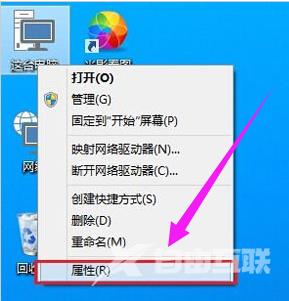
2、点击左上角的控制面板主页
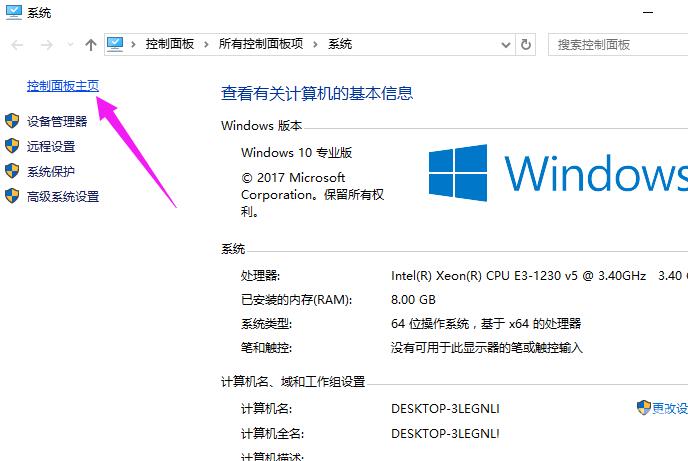
3、点击Windows防火墙
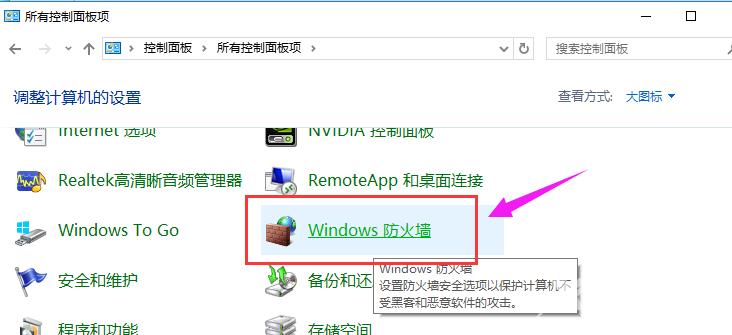
4、再点击左侧的【启用或关闭Windows防火墙】

5、最后将防火墙设置中的专用网络设置和公用网络设置中的选项设置为关闭Windows防火墙(不推荐)完成后,点击底部的确定保存
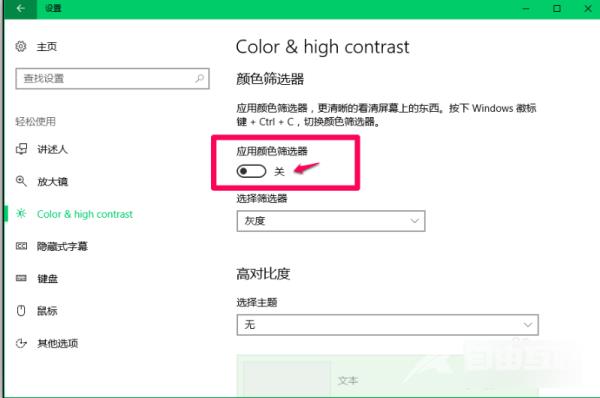
win10防火墙在哪里设置
联想win10防火墙怎么关闭
win10如何关闭防火墙